
Harry James
0
1301
156
Windows 10 Yıldönümü Güncelleştirmesi'ne birçok hamle için Windows 10 Yıldönümü Güncelleştirmesi Şimdi Nasıl İzlenir Windows 10 Yıldönümü Güncellemesi Şimdi Nasıl Getirilir Windows 10 bu ay önemli bir yükseltme alıyor. Yıldönümü Güncellemesi yavaş yayına giriyor. Şimdi nasıl yükselteceğinizi, yükseltmeyi nasıl geciktireceğinizi ve hangi tehlikelere dikkat edeceğinizi gösteriyoruz. sorunsuz geçti, ancak bazı kullanıcılar sistem kilitlenirken veya Görev Çubuğu gibi belirli öğeler yanıt vermediğinde, sürekli donma yaşanıyor.
Microsoft, sorunu kabul etti ve aktif olarak bir düzeltme eki üzerinde çalışıyor, ancak o zamana kadar bu donma probleminden sonra güncelleme yapıyorsanız aşağıdaki adımları uygulamanız gerekecek.
Güncelleştirme: Microsoft, Windows 10'da donmayı düzeltmesi beklenen 31 Ağustos'ta Toplu Güncelleme yayımladı; güncelleme otomatik olarak yapılır. Hâlâ sorun yaşıyorsanız, öncelikle KB3176938 numaralı güncellemenin yüklendiğinden emin olun. Bu güncelleştirme Windows yapı numaranızı 14393.105'e getirir. Yapı numaranızı kontrol etmek için Windows tuşu + Q, tip winver, ve vur Girmek. Bu güncelleme yüklendiyse ancak donmaları düzeltmediyse, devam edin ve aşağıdaki alternatif çözümleri deneyin..
Donmaya Neden Olan Nedir??
Bu özel donma sorunu, Windows 10'a yeni özellikler ekleyen yakın tarihli Yıldönümü Güncelleştirmesi'nden kaynaklanmaktadır. 9 Windows 10 Yıldönümü Güncelleme Özellikleri Çok Seveceksiniz 9 Windows 10 Yıldönümü Güncelleme Özellikleri Çoktan Seveceksiniz Hala Windows 10 Yıldönümü Güncellemesi? En önemli yeni özellikleri özetledik. Zaten yükseltme yaptıysanız hepsini denediğinizden emin olun! Kullanıcılar sistemlerinin donduğunu bildirdi; bazıları 20/30 saniye süreler, bazıları kalıcı olarak.
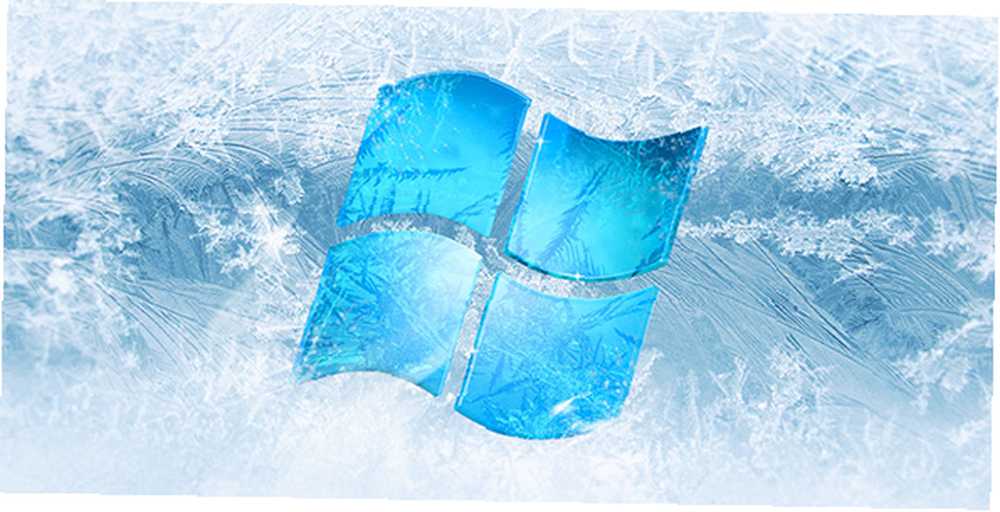
Microsoft'a göre sorun, işletim sistemlerini bir SSD'ye yükleyen kullanıcıları ve uygulamaları ve başka bir sürücüde depolanan verileri etkiliyor. Bununla birlikte, bazı kullanıcıların bu açıklamaya uymayan ve hala sorun yaşayan raporları var..
Birden fazla suçlunun insanların sistemlerinin donmasına neden olduğu ve Microsoft'un bunlardan sadece birini tanımladığı görülüyor. Bu sorunu nasıl çözeceğinizi öğrenmek için okumaya devam edin.
Güvenli moda önyükleme
Aşağıdaki adımları gerçekleştirmek için sisteminizi Güvenli Mod'da başlatmanız gerekir, aksi takdirde sisteminiz muhtemelen donacak!
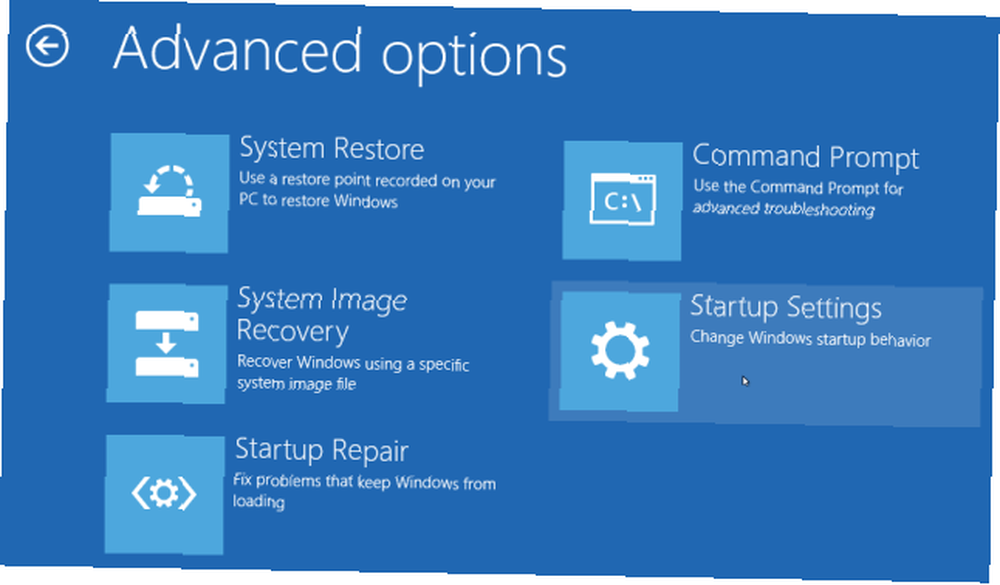
Bunu yapmak için önce sisteminizi yeniden başlatın. Oturum açma ekranında vardiya ve seç Güç> Yeniden Başlat. Sisteminiz yeniden başlatıldığında Bir seçenek seçin ekran Sorun Giderme> Gelişmiş seçenekler> Başlangıç Ayarları> Yeniden başlat. Tamamlandığında, bir seçenek listesi göreceksiniz, bu nedenle F4 Güvenli Modda önyükleme yapmak nasıl.
Başka yöntemlere ihtiyaç duyarsanız, Güvenli Mod'a nasıl önyükleme yapılacağına ilişkin kılavuzumuzu Windows 10 Güvenli Mod'a Nasıl Önyükleme Windows 10 Güvenli Moduna Nasıl Önyükleme Güvenli Modunda kökten sorunları gidermenizi sağlayan yerleşik bir sorun giderme özelliğidir. zorunlu olmayan uygulamalar müdahale etmeden. Windows 10 artık önyükleme yapmasa bile, Güvenli Mod'a çeşitli şekillerde erişebilirsiniz. .
1. Uygulama Yükleme Konumunu Değiştir
Basın Windows tuşu + I Ayarlar’ı açmak için Buradan şuraya git Sistem> Depolama. Altında Konumları kaydet, kullan Yeni uygulamalar işletim sisteminizin yüklü olduğu aynı sürücüye geçmek için açılır menü. Sonra tıklayın Uygulamak ve yeniden başlat.
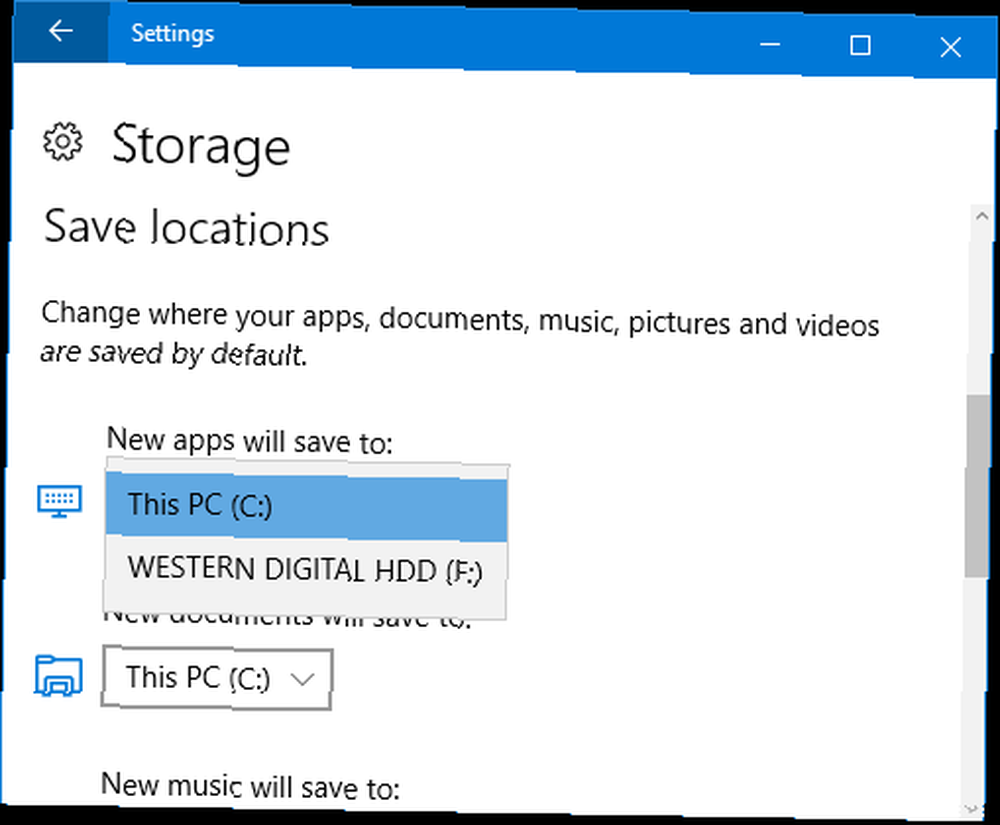
Bu herkes için işe yaramayacak, çünkü kısmen tüm bu verileri tek bir sürücüye sığdıramayabilirsiniz..
2. AppXSvc'i devre dışı bırakın
AppX Dağıtım Servisi (AppXSvc), Mağaza uygulamalarının dağıtımını destekleyen bir hizmettir. Bunu devre dışı bırakmak, zorunlu olmasa da, uygulamaların düzgün çalışmasını durdurabilir ve sürekli donmaya karşı tercih edilebilir..
Bunu devre dışı bırakmak için kayıt defterine girmemiz gerekiyor. Basın Windows tuşu + R, giriş regedit ve sonra Tamam tamam. Kayıt defterini düzenlerken her zaman dikkatli olun Nasıl Windows Kayıt Defterini Kaza Etmek Değil Nasıl Windows Kayıt Defterini Kaza Değil Nasıl Windows kayıt defteriyle çalışmak? Bu ipuçlarına dikkat edin ve PC'nize kalıcı zarar verme olasılığı çok daha düşük olacaktır. Yanlış kemanla oynarsanız sisteminizi mahvedebilir.
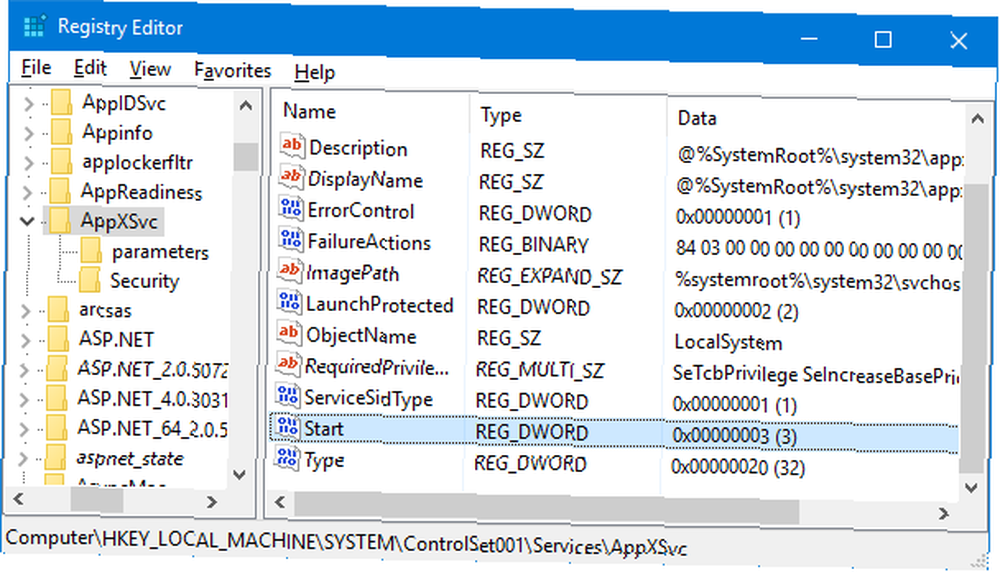
Kayıt Defteri Düzenleyicisi'ne girdikten sonra, aşağıdaki klasör yolunu aşağı doğru kaydırın:
HKEY_LOCAL_MACHINE \ SYSTEM \ ControlSet001 \ Services \ AppXSvc
Ne zaman burada, çift tıklama başla Sağ bölmede DWORD. Değiştir Değer verisi için 4, tık tamam, sonra sisteminizi yeniden başlatın. Bunu tekrar olarak değiştir 3 AppXSvc'i tekrar etkinleştirmek istiyorsanız.
3. Intel Hızlı Depolama Teknolojisi Sürücüsünü yükleyin
Bu düzeltme sizin için işe yarayabilir, bir Intel CPU ve bir veya daha fazla seri ATA (SATA) veya PCIe sürücüsü kullanıyorsunuz.
Intel Hızlı Depolama Teknolojisi, öncelikle RAID performansının oluşturulması ve yönetimi için kullanılır, ancak tek sürücülerde de kullanılabilir. Windows 10, üçüncü taraf sürücülerinin desteği olmadan bunu başa çıkabiliyor olsa da, bazı kullanıcılar bu Intel sürücüsünün yüklenmesinin donma sorununu çözdüğünü bildirdi.
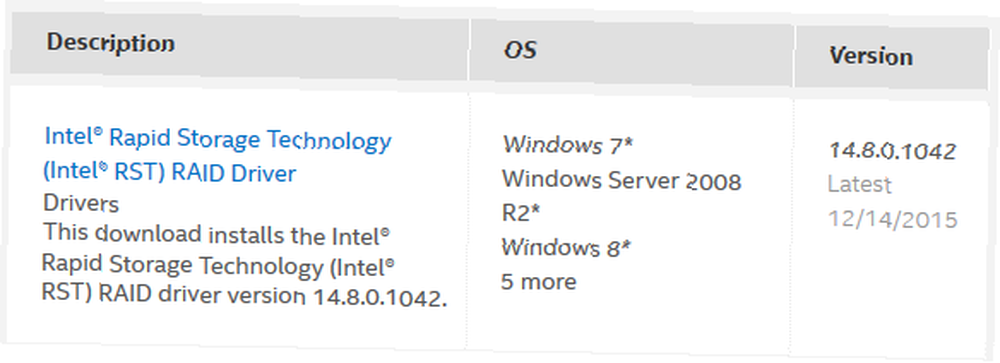
Sürücüyü almak için Intel'in sürücü sayfasına gidin ve en son sürümü indirin. Dosyayı açın ve yükleyiciyi içinde çalıştırın, ardından adımları izleyin. Sürücü yüklendikten sonra sisteminizi yeniden başlatmanız gerekir..
4. Antivirus programını kaldırın.
Microsoft, güncel olmayan bir virüsten koruma yazılımının kurulmasının sorunlara yol açabileceğini ve yazılımı kaldırmayı ve ardından yeni sürümü yüklemeyi önerdiğini bildirmiştir. Bununla kilometreleriniz değişecek, ancak çekmeye değer.
Bir sistem araması yap programı kaldır ve ilgili sonucu seçin. Antivirüsünüzü listeden seçin ve tıklayın. Kaldır / Değiştir. Sihirbazı izleyin ve ardından sisteminizi yeniden başlatın.
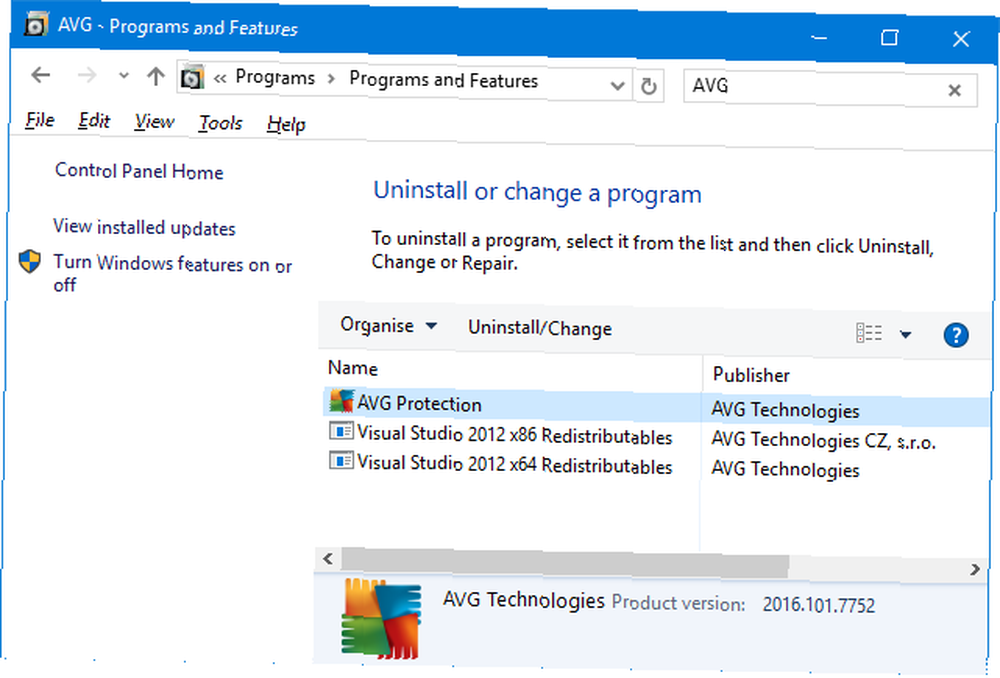
Ardından devam edip antivirüsünüzü yeniden yükleyerek doğrudan geliştiriciden en son sürümü indirebilirsiniz. Ancak, dahili Windows Defender'ı uygun bir yedek bulabilirsiniz. Windows 10'da Windows Defender Kötü Amaçlı Yazılım Koruması Nasıl Kullanılır Windows 10'da Windows Defender Kötü Amaçlı Yazılım Koruması Nasıl Kullanılır Herhangi bir Windows işletim sistemi gibi, Windows 10 da kötüye kullanıma açık ve çevrimiçi tehditlere açıktır. Güvenlik yazılımı zorunludur. Windows Defender başlamak için iyi bir yer ve kurulum sırasında size rehberlik ediyoruz. .
5. Yeni Bir Kullanıcı Hesabı Oluşturun
Bazı kullanıcılar, yeni bir yerel hesap oluşturmanın Yeni Bir Kullanıcı Hesabı Oluşturarak Windows Sorunlarını Onardığınızı Bildirin Yeni Bir Kullanıcı Hesabı Oluşturarak Windows Sorunlarını Onarın Boşuna bir Windows sorununu çözdünüz mü? Yeni bir kullanıcı hesabı oluşturmak son başvurunuz olabilir. Bu zor, ama nasıl doğru yapılacağını size göstereceğiz. sorunu çözer. Bunu yapmak için Windows tuşu + I Ayarlar’ı açmak için Ardından Hesaplar> Aile ve diğer insanlar. Altında Diğer insanlar, tık Bu bilgisayara başka birisini ekle.
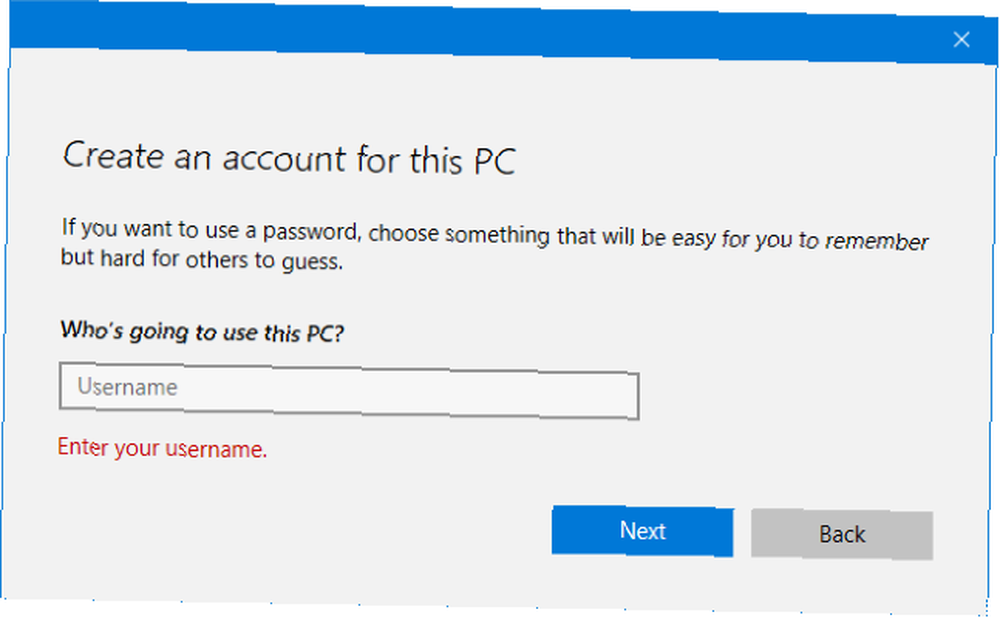
Yeni pencerede tıklayın Bu kişinin oturum açma bilgisine sahip değilim. Sonra tıklayın Microsoft hesabı olmayan bir kullanıcı ekleyin. Alanları doldurun ve tıklayın Sonraki. Ardından hesabınızdan çıkıp yeni hesaptan çıkış yapın..
6. Önceki Sürüme Dönme
Eğer öyleyse güncellediğinizden bu yana 10 günden az o zaman hala daha önceki bir yapıya geri dönebilirsiniz 3 Windows 10 ve Geri Alma'yı Windows 7 veya 8.1'e Düşürmenin Üç Yolu Windows 10 ve Geri Alma'yı Windows 7 veya 8.1'e Süresiz Küçültmenin 3 Yolu Ücretsiz kopyalayın ya da zorla yükseltildi. Şimdi veya daha sonra indirgemenize yardımcı olacak ve yükseltme işleminiz başarısız olursa sizi kurtaracak üç püf noktası paylaşıyoruz. . Bunu yapmak için Windows tuşu + I Ayarlar’ı açmak için Şu yöne rotayı ayarla Güncelleme ve güvenlik> Kurtarma. Altında Daha önceki bir yapıya dön, tık Başlamak ve talimatları izleyin.
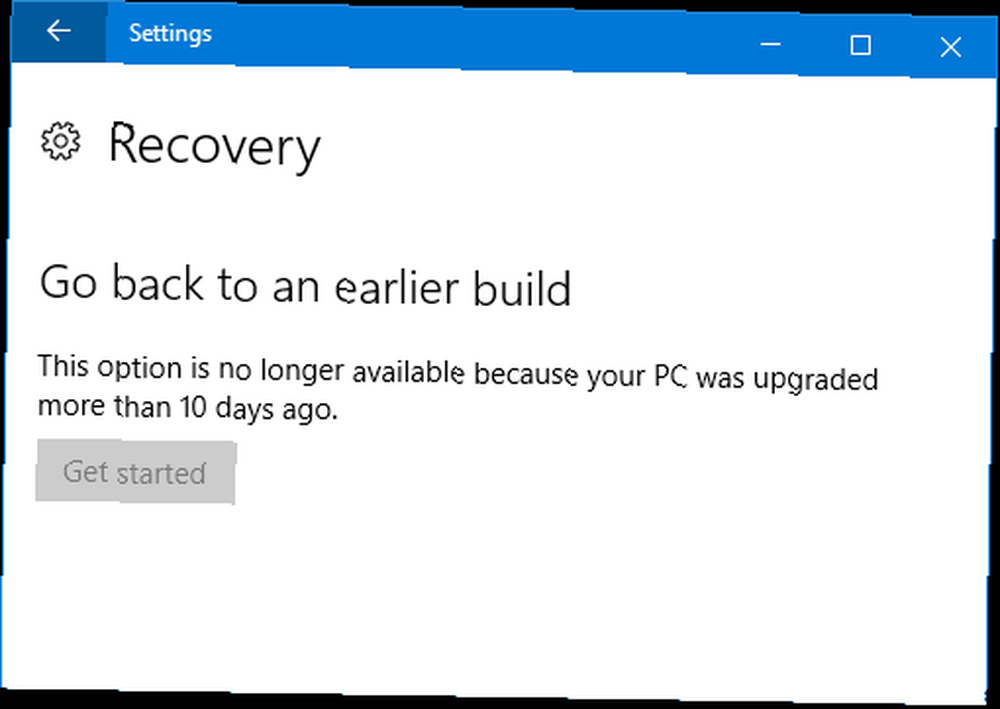
Bu seçenek kullanılamıyorsa, önceki bir Windows 10 sürümü için bir ISO indirebilir ve bundan yükleyebilirsiniz. Ancak, Microsoft bunları sağlamaz; bu nedenle resmi olmayan bir kaynaktan bir tane edinmeniz veya daha önce oluşturduğunuz birini kullanmanız gerekir. Kullanılabilir bir tane varsa, Windows 10 yükleme medyası oluşturma kılavuzumuzu inceleyin Windows 10 Yükleme Medyası Oluşturma Windows 10 Yükleme Medyası Oluşturma Windows 10'a nasıl ulaştığınıza bakılmaksızın, kendi yükleme medyanızı oluşturmanın bir yolu vardır . Er ya da geç ihtiyacınız olabilir. Size nasıl hazırlanılacağını gösterelim. .
Bekle
Bunlardan hiçbiri sizin için çalışmıyorsa, en iyi cevap beklemek olabilir. Microsoft bunun için bir çözüm üzerinde çalışıyor ve resmi forumlarında ilerleme durumu güncellemeleri yayınlamaya devam etmeleri bekleniyor, ancak yazarken yamanın ne zaman çıkacağına dair tahmini bir tarih yok.
Bununla birlikte, bu, Windows 10'un Windows 10'daki kullanıcılar için güncellemeleri zorlamaya karar vermesine neden olan Microsoft için parlayan bir an değildir. Windows 10'daki Güncellemelerin Artıları ve Eksileri Windows 10'daki Güncellemelerin Artıları ve Eksileri Windows 10'da değişecektir. toplayıp seçebilir. Ancak, Windows 10 size güncellemeleri zorlar. Gelişmiş güvenlik gibi avantajları vardır, ancak yanlış da gidebilir. Daha ne… . Tüm güncellemelerin çeşitli test aşamalarından geçtiğini göz önüne alarak, bu sorunun yakalanmaması şaşırtıcıdır..
Buradaki tavsiye donma problemlerinizi çözmenize yardımcı oldu mu? Paylaşmak için kendi ipuçlarınız var mı?











